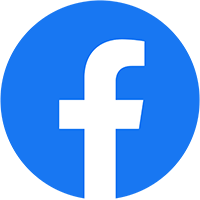Hướng dẫn Cách thêm tài khoản Gmail vào Outlook Online
Hướng dẫn Cách thêm tài khoản Gmail vào Outlook Online
Microsoft Outlook Online có một nút chuyên dụng để thêm tài khoản Gmail vào ứng dụng email trực tuyến của bạn. Đây là cách kéo các email Gmail của bạn vào Outlook chỉ trong vài cú nhấp chuột.
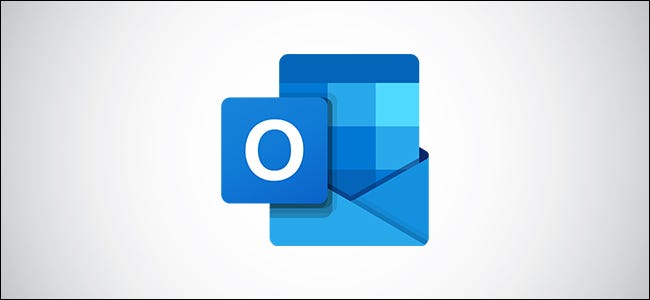
Chúng tôi đã chỉ cho bạn cách thêm các tài khoản email khác vào Outlook Online , nhưng quá trình đó liên quan đến các trang cấu hình muốn biết những thứ như số cổng và tên máy chủ POP hoặc IMAP . Được cho là, Outlook thường sẽ điền thông tin đó cho bạn nếu có thể, nhưng nó vẫn hơi đáng sợ.
Với nỗ lực làm cho quy trình trở nên đơn giản hơn và thừa nhận rằng có hơn 1,5 tỷ tài khoản Gmail , Microsoft đã thêm nút “Thêm tài khoản Gmail” chuyên dụng vào Outlook Online. Đây là cách nó hoạt động.
Sau khi mở trang web Microsoft Outlook trên máy tính , hãy nhấp vào biểu tượng Tài khoản Email Mới. Từ đó, chọn tùy chọn Gmail.
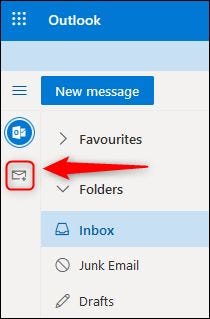
Một tab mới sẽ mở ra cùng với màn hình đăng nhập của Gmail. Nhập địa chỉ email Google của bạn và nhấp vào “ Next – Tiếp theo”.
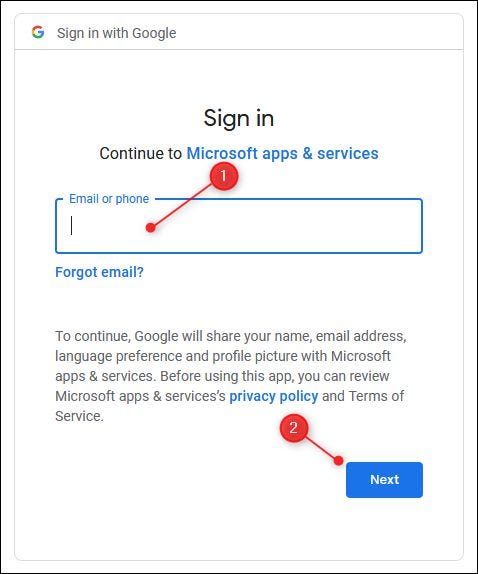
Nhập mật khẩu của bạn cho tài khoản Gmail đó và nhấp lại vào nút “Next – Tiếp theo”.
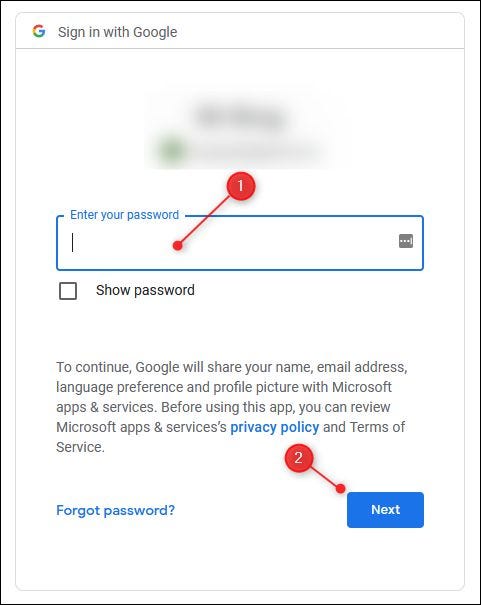
Đọc qua phần giải thích về những gì bạn đang cấp cho Microsoft quyền truy cập và (giả sử bạn ổn với phần giải thích) hãy nhấp vào “ Allow – Cho phép”.
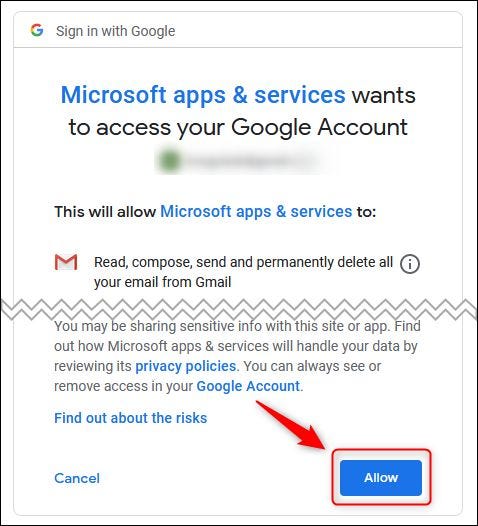
Giờ đây, Outlook Online sẽ mở và hiển thị cho bạn các email đã được gửi đến tài khoản Gmail của bạn. Bạn có thể chuyển đổi giữa tài khoản Outlook và Gmail của mình bằng các nút trong thanh bên.
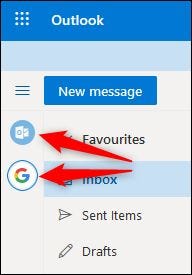
Trên đây là Hướng dẫn Cách thêm tài khoản Gmail vào Outlook Online từ sivitech.vn chuyên trang CNTT Thủ thuật máy tính, laptop, máy in giới thiệu đến các bạn. Chúc các bạn thành công!